OktaとExticの外部IdP認証機能で構成する方法
前提条件
- Exticの外部IdP認証オプションの有効化が必要です。
サポートされている機能
- SP-initiated SSO
Oktaの構成手順
- 管理者としてOktaにログインします。
- [Applications]- Browseメニューを選択します。
- [Browse App Catalog]をクリックします。
- 検索ボックスにExticと入力して検索します。
- [Extic]をクリックします。
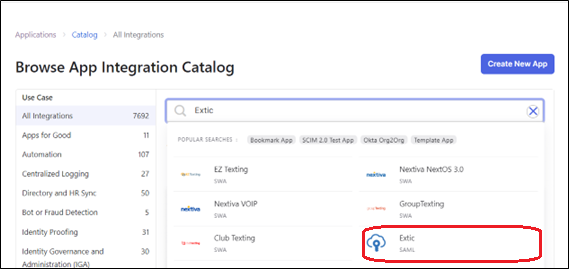
- [Add Integration]をクリックします。
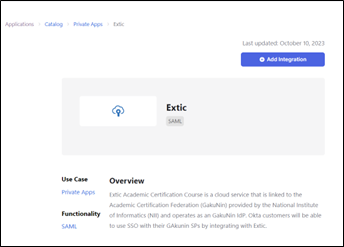
- Application label:識別用の名前を入力します。
- Extic Subdomain:Exticのサブドメインを入力します。
- [Done]をクリックします。
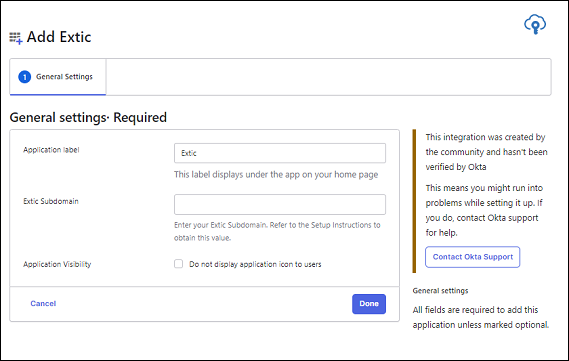
- [Assignments]の[Assign]をクリックし、アクセス権を付与するユーザーまたはグループを選択します。
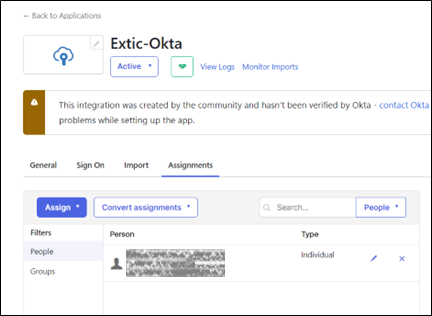
- [Sign On]をクリックします。
- [SAML Signing Certificates]–[Actions]を選択します。
- [View IdP metadata]をクリックします。
- entityIDとLocationをExticに設定するため、メモなどに控えます。
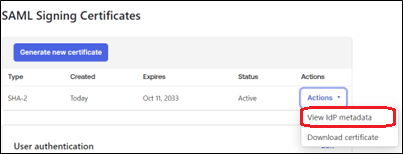
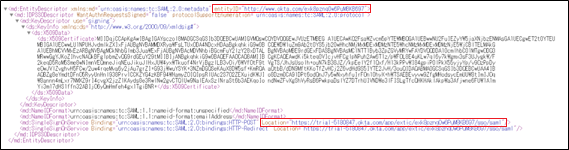
- entityIDとLocationをExticに設定するため、メモなどに控えます。
- [Download certificate]をクリックします。
- ダウンロードした証明書はExticに設定するために使用します。
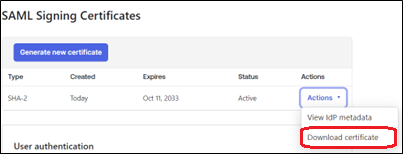
- ダウンロードした証明書はExticに設定するために使用します。
- [Edit]をクリックします。
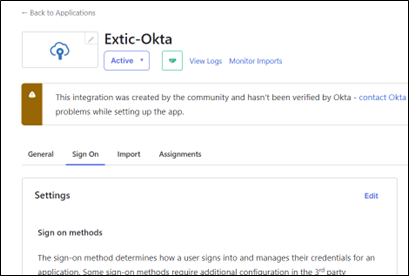
- Exticから取得したExtic SAML ID を入力します。
- [Save]ボタンをクリックします。
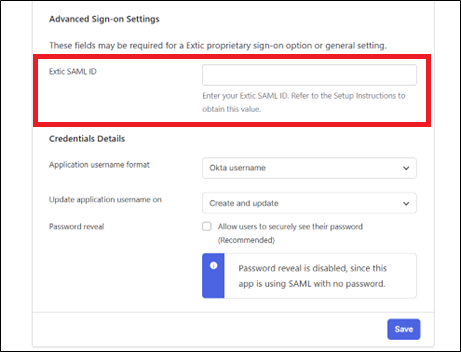
Exticの構成手順
- 外部IdP認証オプションを使用するためにサポートセンターに申請します。
- 管理者としてExticにログインします。
- [設定] - 外部IdP認証メニューを選択します。
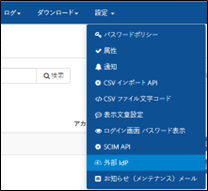
- [新しい外部 IdP を追加]ボタンをクリックします。
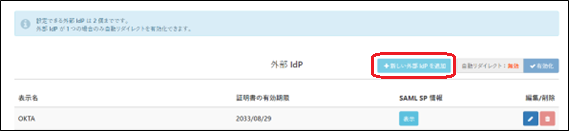
- 表示名を入力します。
- Oktaから取得したSAMLエンティティIDを入力します。
- Oktaから取得したSAML IdPのエンドポイントURL(Location)を入力します。
- Oktaから取得したSAML IdPの証明書(.pem拡張子)をアップロードします。
- [保存]ボタンをクリックします。
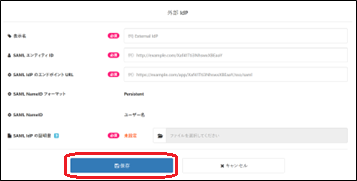
- [SAML SP 情報]ボタンをクリックします。
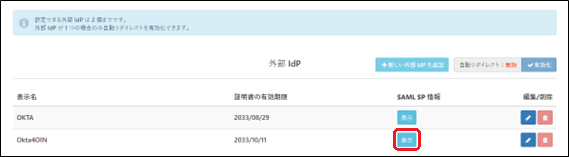
- Extic SAML ID をOktaに設定します。
https://xxx.ex-tic.com/auth/session/Extic SAML ID/saml2
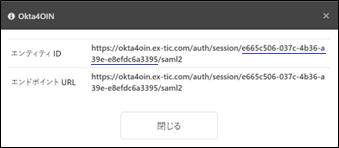
- ユーザーメニューをクリックします。

- [新規ユーザー追加]ボタンをクリックします。
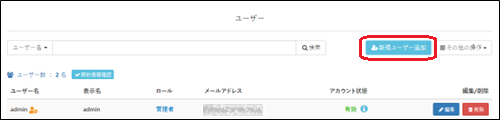
- 必須フィールドに入力し、[認証で使用するIdP]から設定したIdPを選択し、[追加する]ボタンをクリックします。
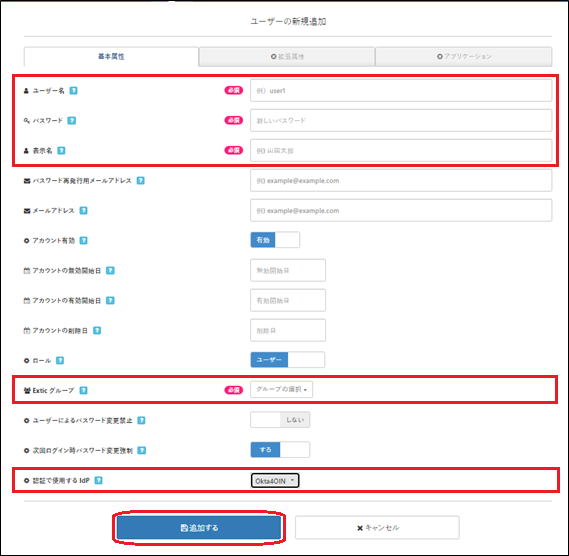
- https://<サブドメイン>.ex-tic.com/ に移動し、ユーザー名を入力して[次へ]ボタンをクリックします。
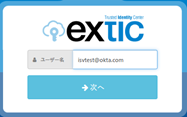
- 認証のためにOktaのログイン画面にリダイレクトされます。
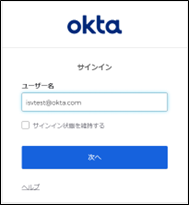
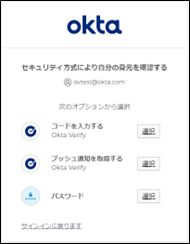
- Exticのトップ画面が表示されます。
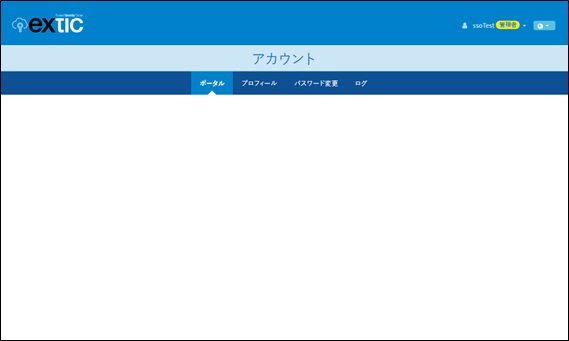
- ログイン時にExticのログイン画面を表示したくない場合は、外部IdPの設定を1つだけ登録し、自動リダイレクト:有効化ボタンをクリックしてください。
※管理者が外部IdPでログインできることを確認してから設定してください。
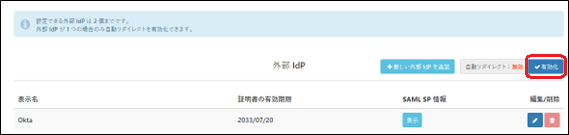
- [有効化する]ボタンをクリックします。
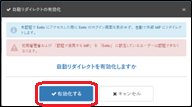
トラブルシューティングとヒント
- 外部IdP自動リダイレクトを有効にする場合は、設定する前に管理者が外部IdPを使用してログインできることを確認してください。
- 初期管理者は外部IdP認証機能を使用できません。(Exticでのみログインできます。)